Samsung Galaxy Smartwatches sind eine gute Wahl für Nutzer von Android-Smartphones, jedoch fehlt ihnen der Google Assistant, was für manche ein entscheidender Nachteil sein kann. Hier erfahren Sie, wie Sie den Google Assistant auf Ihrem Samsung Wearable aktivieren können.
Bixby ist der vorinstallierte Sprachassistent auf Samsung Smartwatches. Obwohl er durchaus nützlich ist, bevorzugen viele den Google Assistant. Dank einer App namens GAssist ist es möglich, den Google Assistant auf den meisten Samsung Uhren zu nutzen. Der Prozess ist etwas aufwendig, muss aber nur einmal durchgeführt werden.
GAssist ist kompatibel mit Samsung Galaxy Uhren, die Tizen 4.0 oder höher verwenden. Sie können die Tizen-Version Ihres Geräts unter Einstellungen > Über die Uhr > Software > Tizen-Version überprüfen.
Installation der GAssist-Apps für Uhr und Smartphone
Öffnen Sie die Galaxy Wearable App auf Ihrem Android-Smartphone. Gehen Sie zum Galaxy Store und suchen Sie nach „GAssist“.
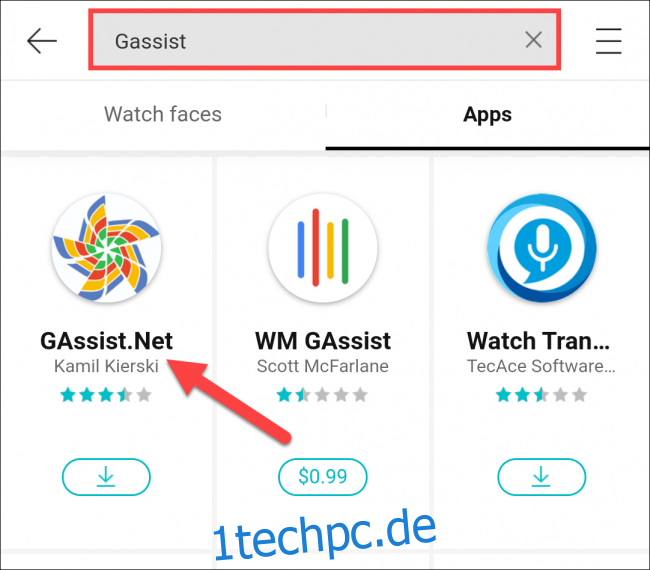
Wählen Sie „GAssist.Net“ vom Entwickler Kamil Kierski und tippen Sie auf „Installieren“.
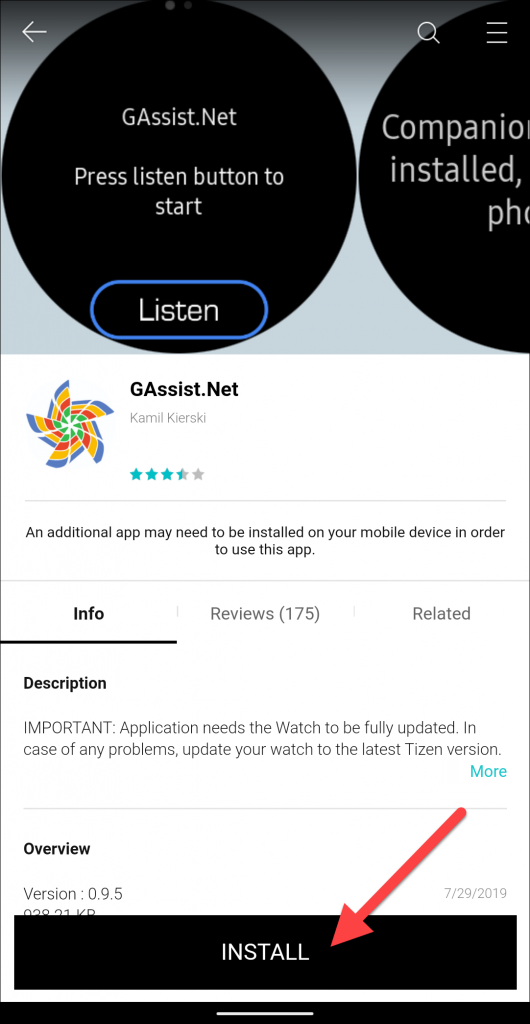
Bestätigen Sie mit „Akzeptieren und herunterladen“ im Pop-up-Fenster.
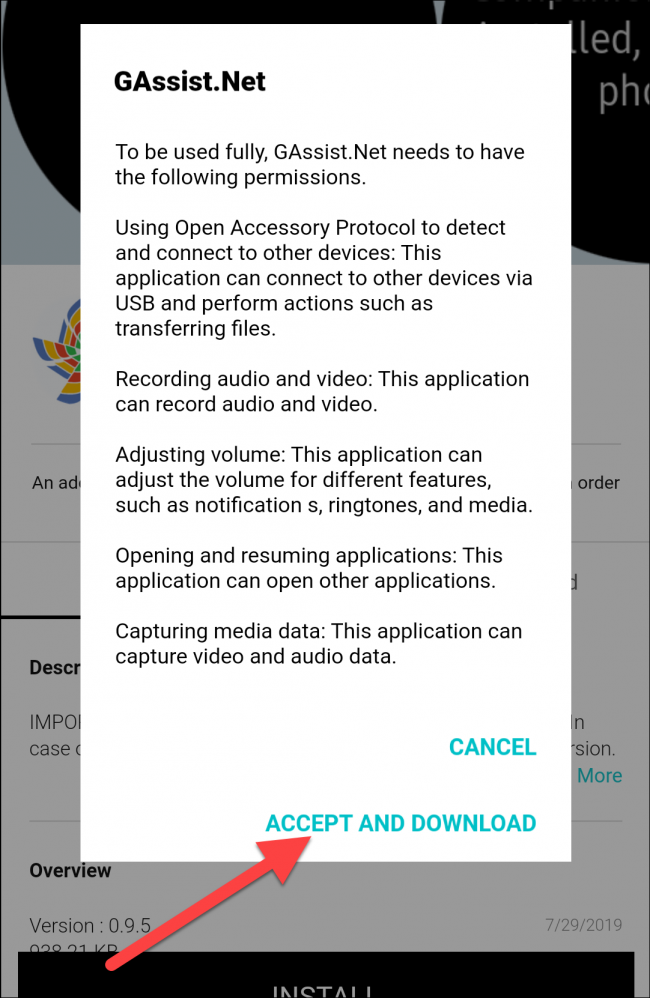
Suchen Sie im Google Play Store auf Ihrem Smartphone nach „GAssist“ und wählen Sie „GAssist.Net Companion“ von cybernetic87 aus.
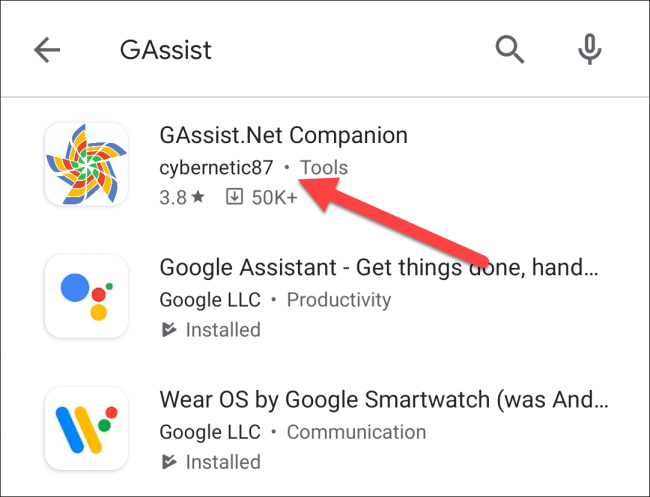
Laden Sie die App herunter, indem Sie auf „Installieren“ tippen.
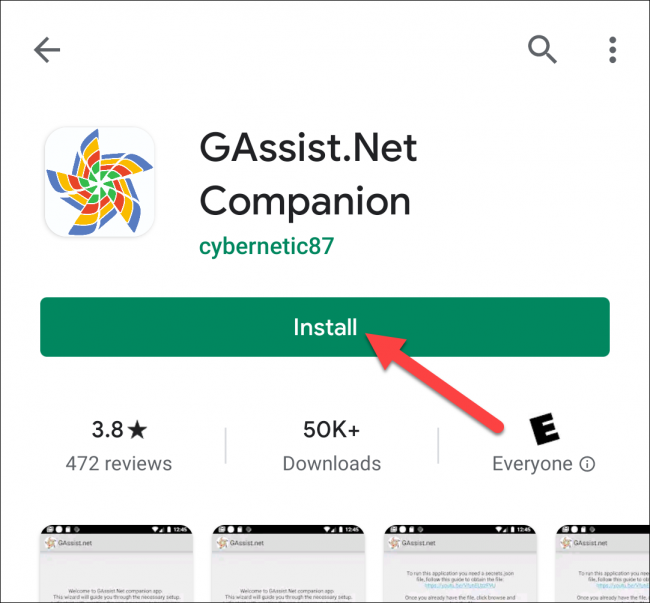
Nachdem beide Apps installiert sind, benötigen Sie einen „Schlüssel“ für den Google Assistant von der Google Cloud Platform.
Erstellung eines „Schlüssels“ für den Google Assistant
Öffnen Sie einen Browser auf Ihrem Computer und gehen Sie zur Google Cloud Platform. Akzeptieren Sie die Nutzungsbedingungen, falls erforderlich, und klicken Sie oben auf „Projekt auswählen“.
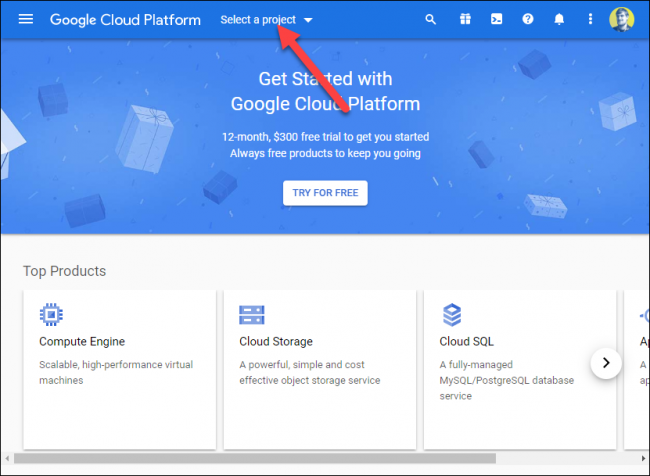
Klicken Sie im Pop-up-Fenster auf „Neues Projekt“.

Geben Sie dem Projekt einen Namen und klicken Sie auf „Erstellen“.
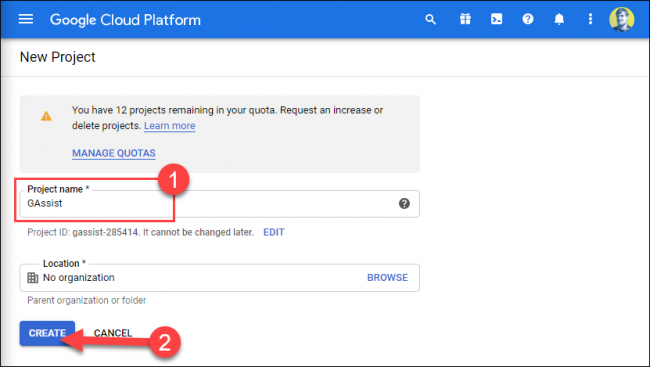
Klicken Sie links oben auf das Hamburger-Menü, um die Seitenleiste zu öffnen, und wählen Sie dann „APIs und Dienste“.
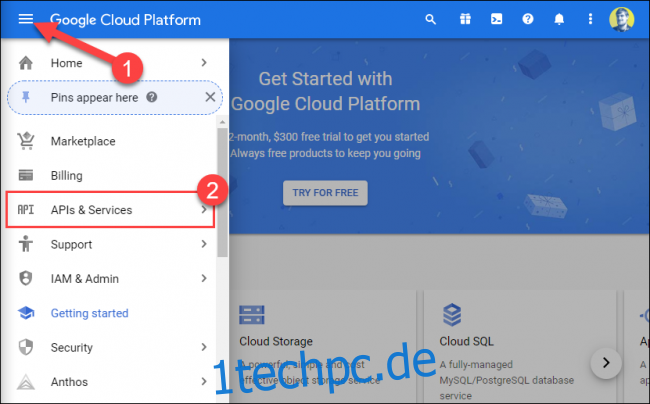
Wählen Sie das soeben erstellte Projekt aus.
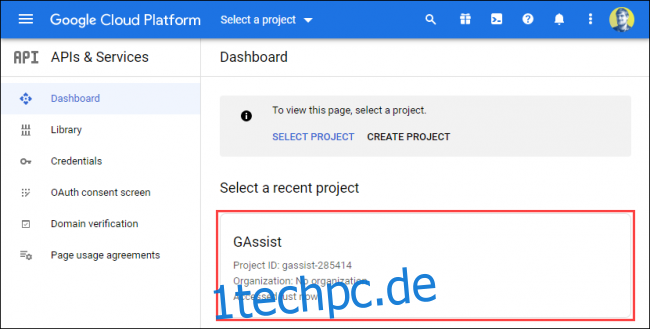
Klicken Sie oben auf „APIs und Dienste aktivieren“.

Geben Sie „Google Assistant“ in die Suchleiste ein.
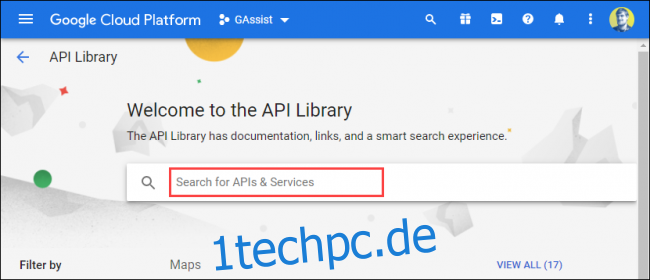
Die Ergebnisse erscheinen während der Eingabe. Wählen Sie die Option „Google Assistant API“.
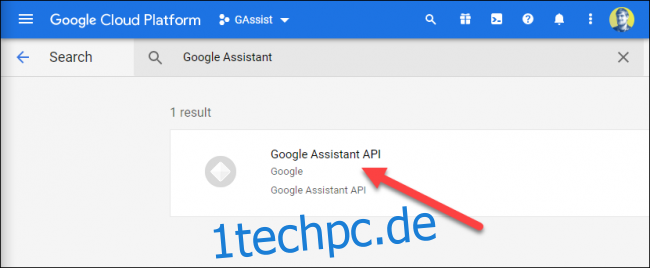
Klicken Sie auf „Aktivieren“.
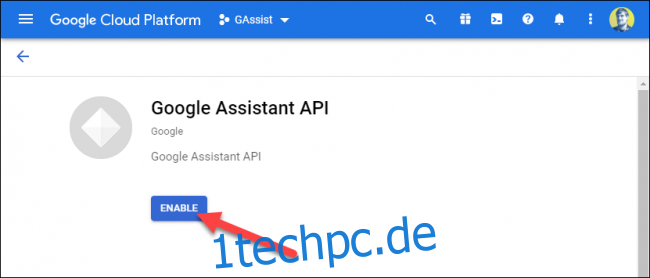
Klicken Sie auf der nächsten Seite auf „Anmeldeinformationen erstellen“.
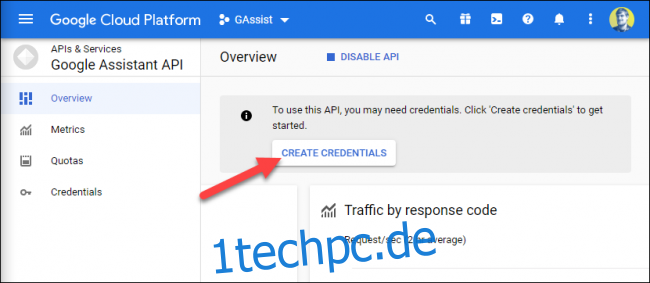
Wählen Sie im Dropdown-Menü unter „Welche API verwenden Sie?“ die Option „Google Assistant API“.
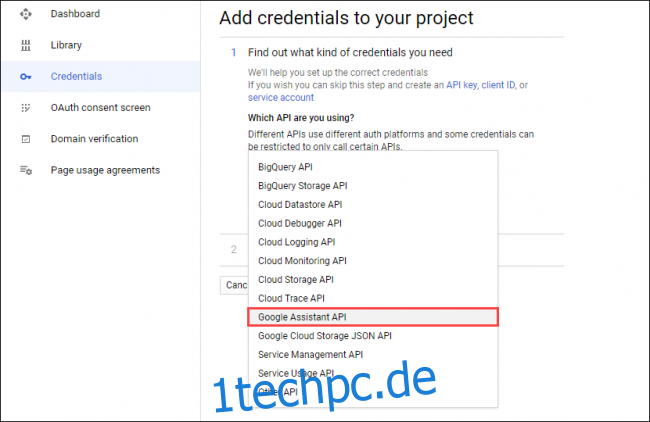
Klicken Sie auf das Dropdown-Menü „Wo werden Sie die API aufrufen?“ und wählen Sie dann „Android“ aus.
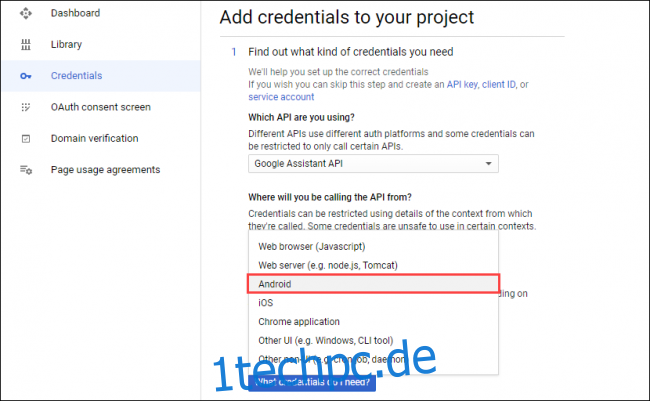
Wählen Sie unter „Welche Daten werden Sie aufrufen?“ die Option „Nutzerdaten“ und klicken Sie anschließend auf „Welche Anmeldeinformationen benötige ich?“.
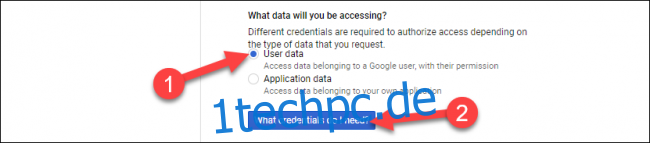
Klicken Sie im Pop-up-Fenster auf „Zustimmungsbildschirm einrichten“. Dadurch wird möglicherweise ein neuer Tab in Ihrem Browser geöffnet.

Falls Sie im folgenden Fenster aufgefordert werden, einen „Nutzertyp“ auszuwählen, wählen Sie den passenden aus und klicken Sie anschließend auf „Erstellen“.
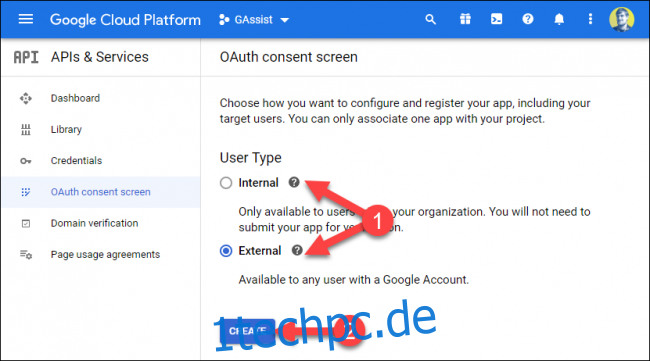
Geben Sie einen Namen in das Feld „Anwendungsname“ ein und klicken Sie unten auf der Seite auf „Speichern“.
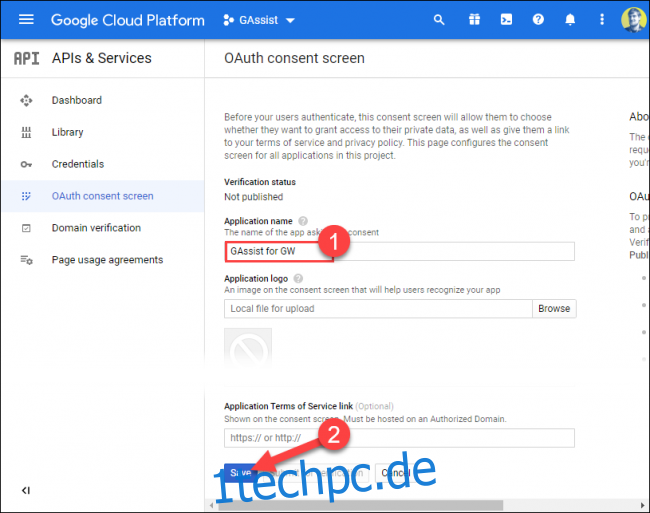
Wenn Sie nicht automatisch weitergeleitet werden, wählen Sie in der Seitenleiste die Registerkarte „Anmeldeinformationen“ aus und klicken Sie oben auf „Anmeldeinformationen erstellen“.
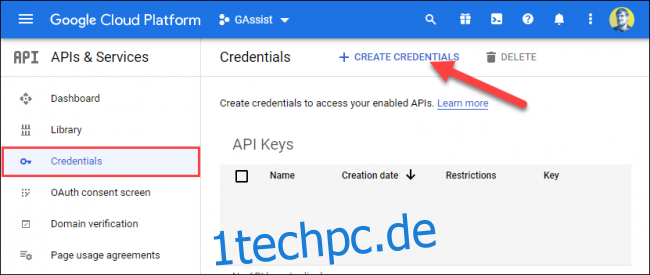
Wählen Sie in der Liste „OAuth-Client-ID“ aus.
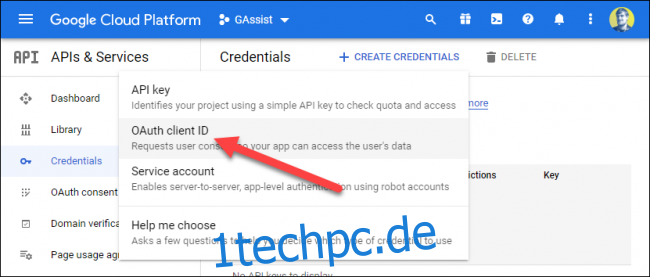
Klicken Sie im Dropdown-Menü „Anwendungstyp“ auf „Andere“ oder „Fernseher und eingeschränkte Eingabegeräte“. Geben Sie einen Namen ein oder übernehmen Sie den Standard und klicken Sie auf „Erstellen“.

Kehren Sie zur Registerkarte „Anmeldeinformationen“ zurück und klicken Sie auf das Download-Symbol neben der soeben erstellten „OAuth-Client-ID“.
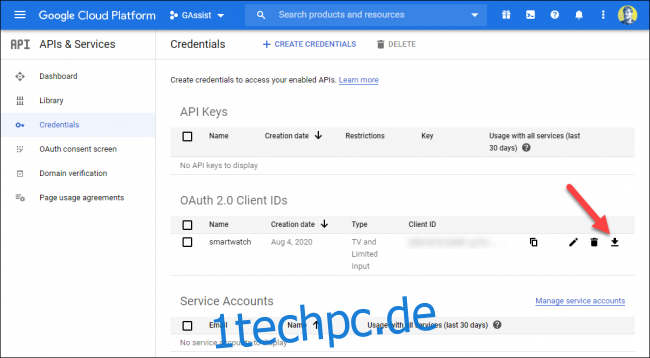
Nun müssen Sie die heruntergeladene JSON-Datei auf Ihr Android-Smartphone übertragen. Verbinden Sie Ihr Smartphone mit Ihrem Computer, um auf den internen Speicher zuzugreifen.
Öffnen Sie den Dateimanager (oder Finder auf dem Mac) und wählen Sie Ihr Smartphone aus. Kopieren Sie die JSON-Datei in den Ordner „Download“ auf Ihrem Smartphone und benennen Sie sie in „secrets.json“ um.

Abschluss der Einrichtung auf Ihrem Smartphone
Öffnen Sie nun die GAssist-App auf Ihrem Smartphone und tippen Sie auf „Durchsuchen“.

Navigieren Sie zum Ordner „Download“ und wählen Sie „secrets.json“.
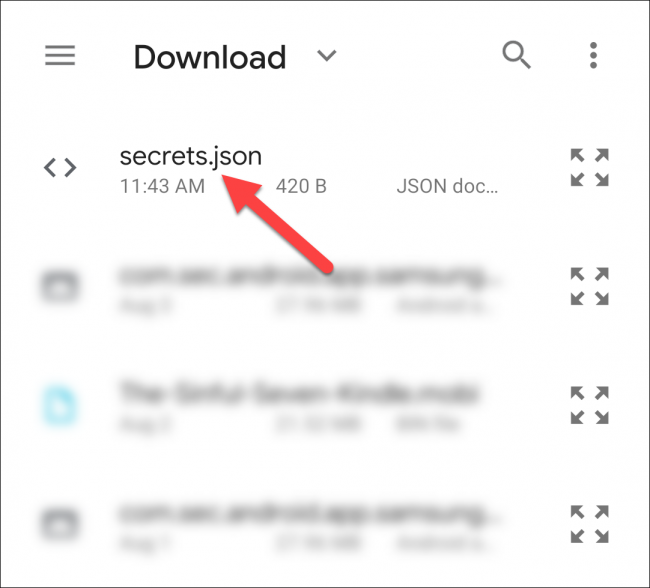
Sie sollten „Datei erfolgreich geladen“ sehen. Tippen Sie auf „Weiter“.
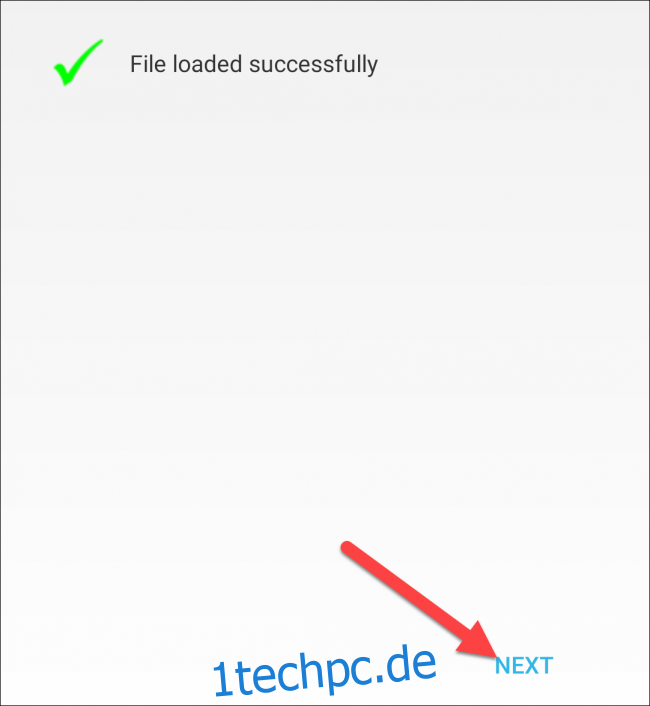
Wählen Sie „Authentifizierung“, um GAssist Zugriff auf Ihr Google-Konto zu gewähren.
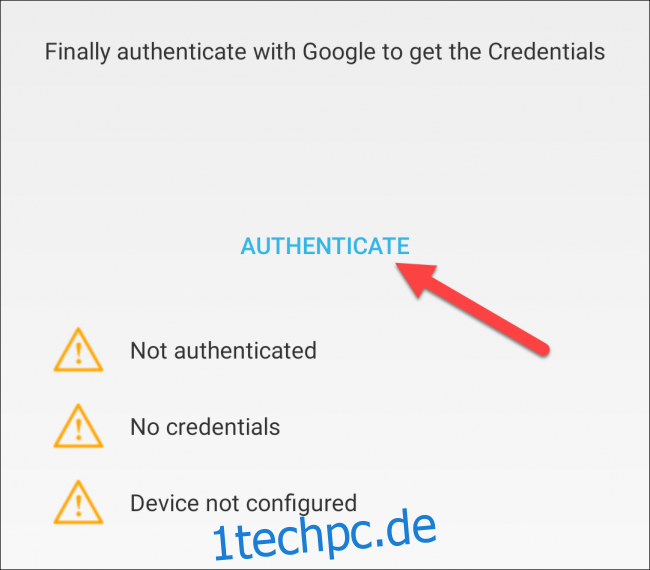
Wählen Sie das Konto aus, das Sie für den Google Assistant verwenden möchten.
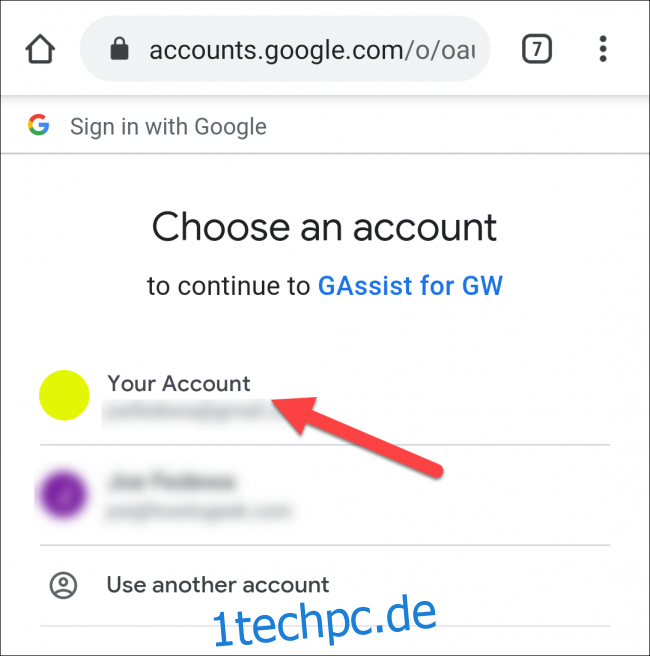
Tippen Sie auf „Zulassen“, um GAssist die Erlaubnis zu geben, den Google Assistant in Ihrem Konto zu nutzen.
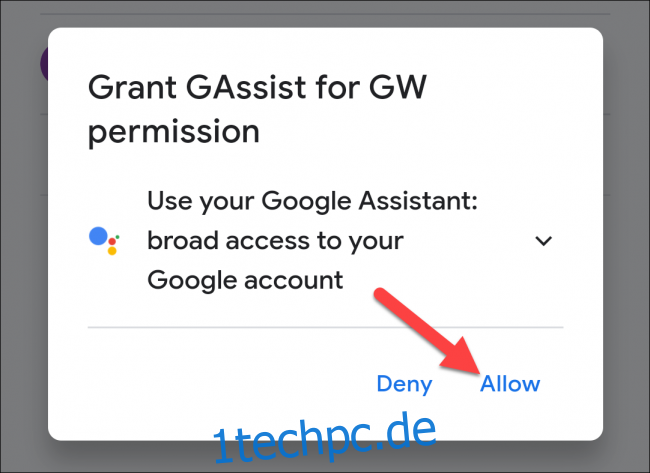
Bestätigen Sie im nächsten Fenster mit erneutem Tippen auf „Zulassen“.
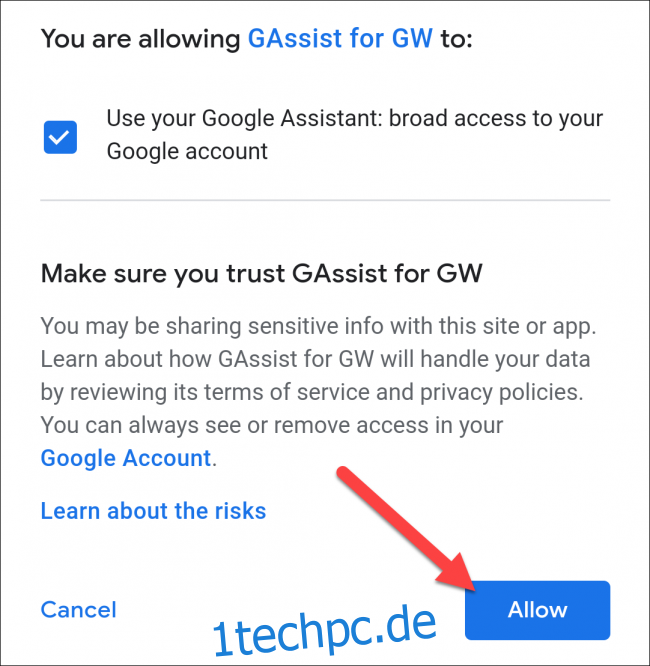
Kopieren Sie den Authentifizierungscode über die Schaltfläche auf dem Bildschirm und kehren Sie dann zur GAssist-App zurück.
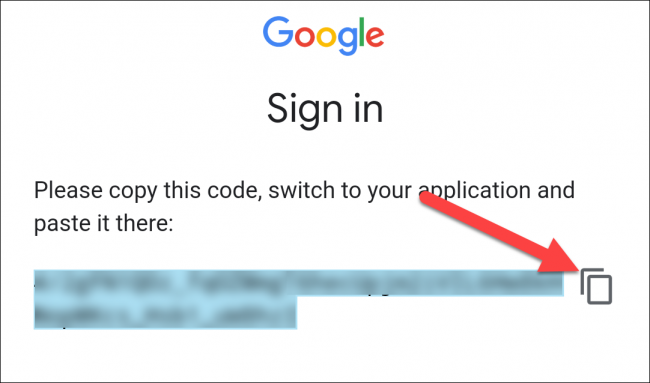
Fügen Sie den Code in das Textfeld ein und tippen Sie anschließend auf „OK“.
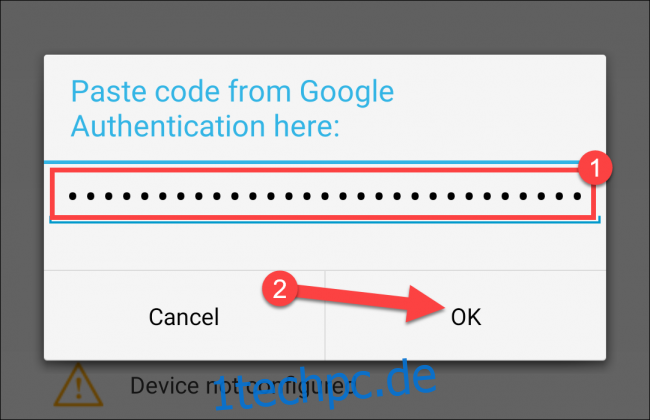
Sie sollten nun drei grüne Häkchen sehen. Tippen Sie auf „Fertig“, um fortzufahren.
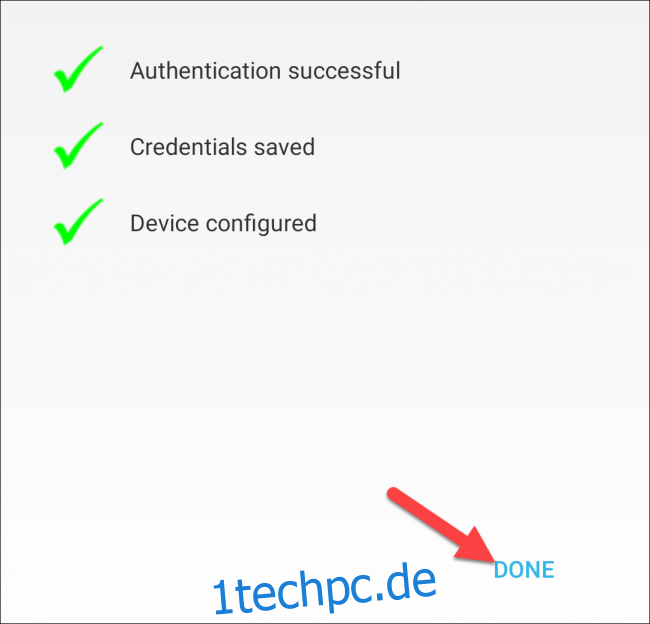
Verwendung des Google Assistant auf Ihrer Samsung Watch
Öffnen Sie die GAssist-App auf Ihrer Samsung Galaxy Smartwatch und erlauben Sie der App den Zugriff auf Mikrofon und Speicher.
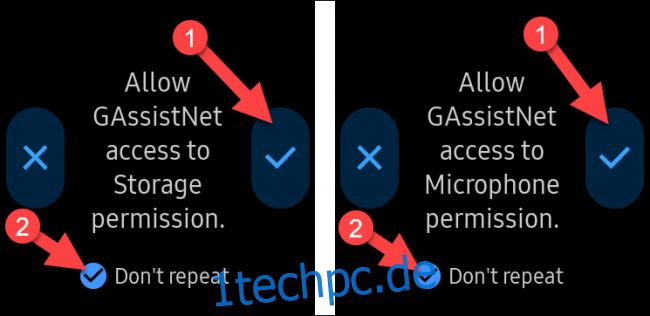
Tippen Sie auf „Anhören“, um mit dem Google Assistant zu sprechen, der dann auf Ihre Befehle reagiert. Wenn Ihre Smartwatch über einen Lautsprecher verfügt, hören Sie die Antwort laut. Tippen Sie auf „Stopp“, um die Antwort zu beenden.
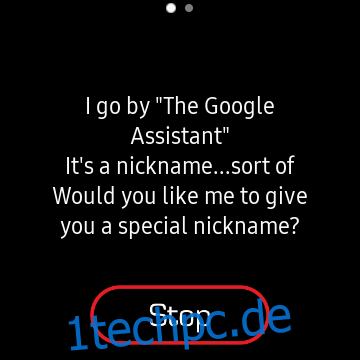
Um den Start des Google Assistant zu vereinfachen, empfehlen wir, ihn mit einem Doppelklick auf die Home-Taste zu verknüpfen.
Gehen Sie dazu auf Ihrer Samsung Galaxy Watch zu Einstellungen > Home-Taste zweimal drücken > GAssistNet.
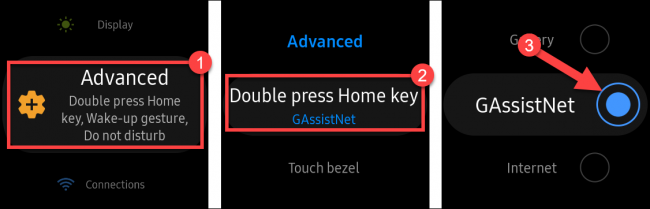
Nun können Sie den Google Assistant schnell von überall aus starten, indem Sie zweimal die Home-Taste drücken.